Python3.7 pyodbc完美配置访问access数据库
时间:2023-12-06下面我将详细讲解如何配置Python3.7 pyodbc访问access数据库的完整攻略:
确认系统环境和安装必要的软件
在配置之前,我们需要确认系统的环境和安装必要的软件,主要包括以下几点:
- 确认系统为Windows操作系统;
- 确认已经安装正确版本的Python和pip;
- 确认已经安装Access数据库驱动程序;
- 确认已经安装pyodbc库。
配置Access数据库驱动程序
我们可以从微软官网下载并安装适合系统和Office版本的Access数据库驱动程序。
安装pyodbc库
打开命令提示符,使用以下命令安装pyodbc库:
pip install pyodbc
配置pyodbc连接Access数据库
在程序中使用pyodbc连接Access数据库,需要设置DSN或DSN-less连接字符串。
DSN连接
使用DSN连接时,需要先在系统中创建DSN,步骤如下:
- 打开“ODBC数据源管理器”;
- 在“用户数据源”或“系统数据源”中创建DSN,选择合适的Access数据库驱动程序,填写数据库的路径、用户名和密码;
- 在Python程序中使用pyodbc库连接数据库时,设置DSN名称即可。
示例代码如下:
import pyodbc
conn = pyodbc.connect('DSN=access_dsn') # access_dsn为DSN名称
cursor = conn.cursor()
cursor.execute('SELECT * FROM table') # 查询表
rows = cursor.fetchall()
for row in rows:
print(row)
conn.close()
DSN-less连接
使用DSN-less连接时,可以直接在Python程序中指定连接字符串,不需要在系统中创建DSN。
示例代码如下:
import pyodbc
conn_str = (
r'DRIVER={{Microsoft Access Driver (*.mdb, *.accdb)}};'
r'DBQ=C:\path\to\database.accdb;'
)
conn = pyodbc.connect(conn_str)
cursor = conn.cursor()
cursor.execute('SELECT * FROM table') # 查询表
rows = cursor.fetchall()
for row in rows:
print(row)
conn.close()
这里的DBQ指定了Access数据库的路径,可以是绝对路径或相对路径。
综上所述,这就是Python3.7 pyodbc完美配置访问Access数据库的完整攻略,希望能对你有所帮助。
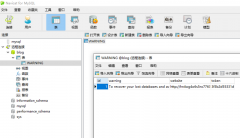 记录一次mysql数据库被黑删库遭比特币勒索的教训起因是想用服务器上的一个数据库访问其他数据库的权限,就直接按照网上教程改了mysql库里的user表的权限,可能是哪里权限修改问题,也没太在意,到了第二天发现网站登录不
记录一次mysql数据库被黑删库遭比特币勒索的教训起因是想用服务器上的一个数据库访问其他数据库的权限,就直接按照网上教程改了mysql库里的user表的权限,可能是哪里权限修改问题,也没太在意,到了第二天发现网站登录不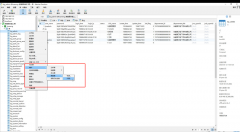 MySQL提示某表is marked as crashed and last (automatic)repair fai错误分析: 此错误为表损坏,修复即可。一般原因为服务器突然断电,而有程序还在往表里写数据。或者表的数据很大。避免浪费时间去修表。注意服务器操作时停掉数据库。另外
MySQL提示某表is marked as crashed and last (automatic)repair fai错误分析: 此错误为表损坏,修复即可。一般原因为服务器突然断电,而有程序还在往表里写数据。或者表的数据很大。避免浪费时间去修表。注意服务器操作时停掉数据库。另外